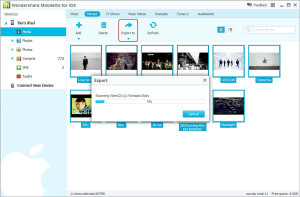Se sei alla ricerca di un programma per fare backup iPad senza iTunes, hai trovato la pagina giusta. Infatti in questo articolo proponiamo 2 ottime soluzioni per fare il backup dei dati presenti sul tuo iPad, senza fa uso di iTunes, salvando tutto il contenuto del dispositivo sul tuo computer (PC o Mac). Una volta che i dati vengono salvati potrai reimportarli sul dispositivo oppure tenerli memorizzati sul computer, al sicuro.
Tra i dati che potrai backuppare: foto, video, sms, contatti, note, musica, calendario, memo vocali, ecc…
Soluzione 1. Fare Backup iPad usando Wondersoft Dr.Fone
Scarica e installa Dr.Fone per iOS dal sito https://www.softstore.it/ios-software/dr-fone-ios/
Potrai scaricare e installare questo programma sul tuo computer Windows o Mac. Dr.Fone per iOS nasce principalmente come software di recupero dati da dispositivi iOS (iPad, iPhone, iPod) ma è anche ottimo per recuperare tutti i dati dalla memoria del dispositivo per salvarli e creare quindi un backup completo e selettivo, cioè puoi scegliere tu i files da salvare e quelli no.
Una volta installato e avviato dovrai collegare il tuo iPad al computer tramite cavetto USB e poi avviare la scansione utilizzando la modalità di “Recupero da dispositivo iOS“.
Alla fine della scansione tutti i dati verranno mostrati nella finestra del programma, suddivisi per categoria: rullino fotografico, messaggi, contatti, calendario, note, reminders, memo vocali, ecc…
Seleziona quello da salvare e clicca in basso a destra su RECUPERA per procedere alla creazione del backup!
Tutto qui!
Soluzione 1. Fare Backup iPad usando Wondersoft TunesGO
Innanzitutto scarica TunesGO dal sito: https://www.softstore.it/ios-software/mobilego-ios/
Installa e avvia il programma sul tuo PC o Mac. Collega poi l’iPad al computer usando cavo USB.
Adesso potrai procedere con la creazione del backup e salvare musica, video, musica e foto sul tuo computer. Per fare backup del tuo iPad su iTunes potrai selezionare il pulsante “Copia iDevice su iTunes”.
Per fare backup delle canzoni da iPad sul computer e senza usare iTunes, clicca “Esporta musica” nella finestra iniziale:
Per fare backup di video da iPad sul computer, clicca “Video” dal menu a sinistra e seleziona i filmati da salvare. Infine clicca sul pulsante “Esporta su” come si vede dalla fig. sotto:
Per fare backup playlist seleziona la voce “playlists” a sinistra e procedi allo stesso modo visto per i file video.
Idem per effettuare il backup di “Foto”.
Se hai Contatti e SMS sul tuo iPad, potrai salvare anche queste informazioni sul tuo PC, in pochi click!